Администраторы Windows 10 и Windows 11, которые хотят установить подсистему Windows для Linux (WSL), могут сделать это, выполнив одну команду в Windows 10 версий 2004 и более поздних версий, в том числе при использовании инсайдерских сборок Windows 11.
Microsoft представила данное улучшение в предварительных сборках Windows Insider еще в октябре 2020 года, а теперь улучшение стало доступно в последних обновлениях для Windows 10 версий 2004, 20H2 и 21H1.
Улучшение включено в KB5004296, которое является необязательным обновлением для перечисленных версий Windows 10. Поскольку обновления являются накопительными, новые функции будут представлены в августе 2021 года на всех устройствах с помощью стандартного способа обновлений – через Центр обновления Windows.
Необязательные обновления устанавливаются только в том случае, если администраторы операционной системы целенаправленно выполняют поиск обновления или загружают его с веб-сайта каталога Центра обновления Microsoft.
Microsoft отдельно не упоминает об улучшении WSL в примечаниях к выпуску. Однако, сообщение блоге разработчиков Microsoft, написанное Крейгом Лёвеном, подтверждает включение новой опции установки для WSL в Windows 10 версии 2004 и выше.
Как установить подсистему WSL с помощью одной команды в Windows 10 или в Windows 11
Все, что нужно сделать – это открыть командную строку от имени Администратора и запустить команду wsl.exe --install, которая инициализирует процесс установки WSL на устройство. По умолчанию будет установлена операционная система Ubuntu, поскольку это дистрибутив Linux предлагается в качестве дистрибутива по умолчанию, если администратором не указан определенный дистрибутив.
Главное преимущество нового метода заключается в том, что установка происходит намного быстрее. Раньше вам приходилось отдельно устанавливать все необходимые компоненты на устройство, а сейчас достаточно воспользоваться одной командой.
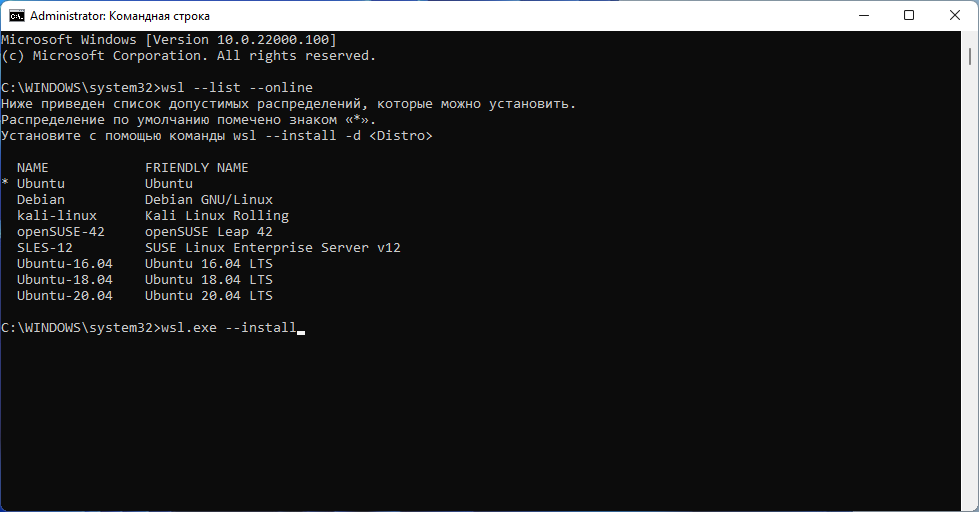
Список команд для работы с подсистемой WSL
Откройте меню Пуск, найдите и запустите Командную строку (cmd.exe) от имени Администратора.
- wsl.exe --install – устанавливает на устройство подсистему WSL и дистрибутив Ubuntu.
- wsl --list --online – перечисляет все доступные дистрибутивы Linux, которые вы можете установить с помощью команды wsl. В настоящее время это:
- Ubuntu – Ubuntu
- Debian – Debian GNU/Linux
- kali-linux – Kali Linux Rolling
- openSUSE-42 – openSUSE Leap 42
- SLES-12 – SUSE Linux Enterprise Server v12
- Ubuntu-16.04 – Ubuntu 16.04 LTS
- Ubuntu-18.04 – Ubuntu 18.04 LTS
- Ubuntu-20.04 – Ubuntu 20.04 LTS
- wsl --install -d DistroName – устанавливает выбранный дистрибутив. Замените DistroName названием дистрибутива. Также команда может использоваться для установки дополнительных дистрибутивов.
- wsl --update – команда обновления ядра WSL Linux.
- wsl --update rollback – команда отката к предыдущей версии ядра WSL
- wsl --status – отображает общую информацию о состоянии установки подсистемы WSL
- wsl --help – отображает список параметров и аргументов команд для подсситемы WSL.
Команда установки установит на устройство версию подсистемы WSL 2. Вы можете проверить это, запустив wsl с параметром status после успешной установки. Если вы видите версию 2, то это значит, что вторая версия подсистемы Windows для Linux установлена.
Новые команды значительно упрощают установку WSL на устройстве с Windows 10 и Windows 11. Единственная отсутствующая команда – это команда удаления, таким образом вы не можете использовать инструмент командной строки для удаления установки WSL с устройства. Microsoft не сообщила, будет ли этот инструмент также включен в Windows 11, но его добавление кажется логичным и вероятным.
Последние статьи #Microsoft
• «Microslop» в трендах: социальные сети высмеивают ИИ-стратегию Microsoft
• Microsoft добавит в Windows 11 переключатель для отключения рекламы в окне «Поделиться»
• Steam: Более 70% игровых ПК работают на Windows 11
• Как включить Полноэкранный режим Xbox на любом ПК с Windows 11, превратив его в игровую консоль
• 10 лучших функций Windows 11, которые появились в прошлом году
• Все функции Windows, которые Microsoft удалила или признала устаревшими в 2025 году